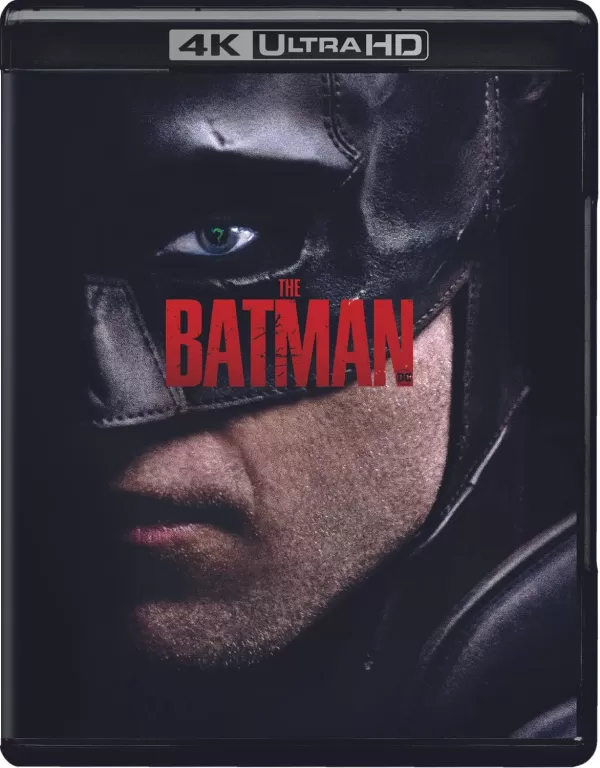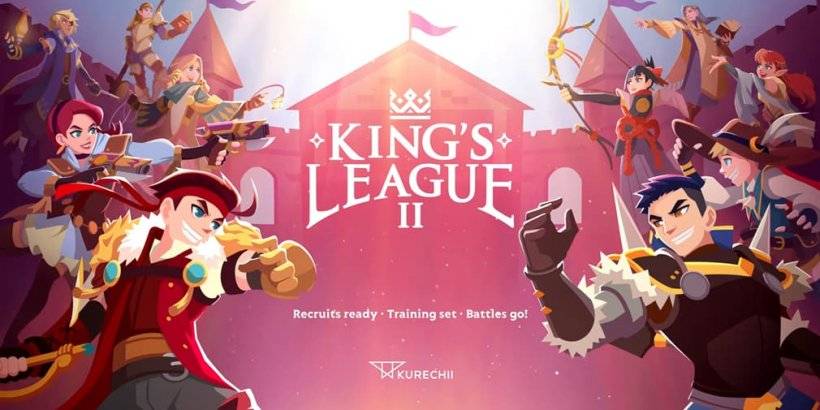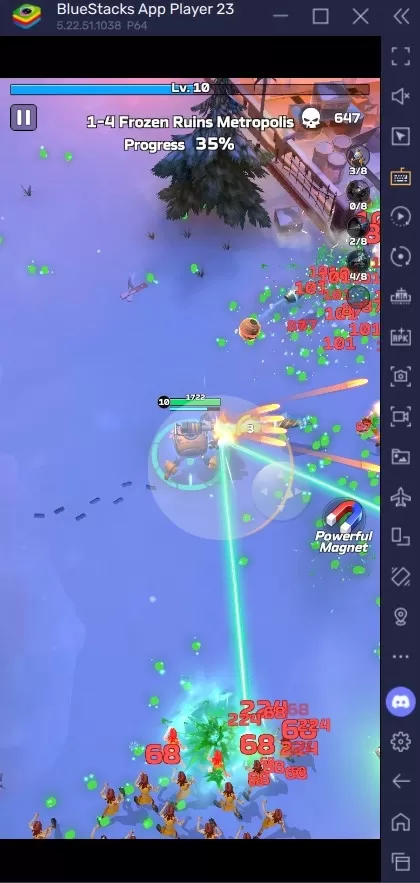Ang "Marvel Rivals" Season 0 "Rise of the Destroyer" ay naging pamilyar sa mapa, mga bayani at kasanayan, at natagpuan ang karakter na pinakaangkop sa kanilang istilo ng paglalaro. Gayunpaman, habang umuusad ang mga manlalaro sa laro at nagsimulang lumahok sa mga ranggo na laban sa competitive mode, nalaman ng ilang manlalaro na kakaunti lang ang kontrol nila sa kanilang layunin.
Kung nahihirapan ka sa iyong layunin habang nag-a-adjust ka sa Marvel Rivals at sa iba't ibang karakter nito, huwag mag-alala, hindi ka nag-iisa. Sa katunayan, maraming mga manlalaro ang nagsimulang gumamit ng isang simpleng workaround upang hindi paganahin ang isa sa mga pangunahing sanhi ng maling pagkakahanay ng layunin. Kung gusto mong malaman kung bakit maaaring medyo malayo ang iyong layunin at kung paano ito ayusin, magbasa para sa gabay sa ibaba.
Paano i-disable ang mouse acceleration at maglayon ng smoothing sa Marvel Rivals
 Sa Marvel Rivals, naka-enable ang mouse acceleration/aim smoothing bilang default, at hindi tulad ng iba pang mga laro, kasalukuyang walang in-game na setting para i-enable o i-disable ang feature na ito. Habang ang mouse acceleration/aim smoothing ay partikular na madaling gamitin para sa mga manlalarong gumagamit ng controllers, kadalasang mas pinipili ng mga manlalaro ng mouse at keyboard na i-off ito dahil ginagawang mahirap makuha nang maaasahan ang pag-sniping at mabilis na pagpuntirya. Karaniwan, ang ilang mga manlalaro ay maaaring mas gusto na paganahin ito, habang ang iba ay mas gusto na huwag paganahin ito - ang lahat ay nakasalalay sa indibidwal at sa uri ng bayani na kanilang nilalaro.
Sa Marvel Rivals, naka-enable ang mouse acceleration/aim smoothing bilang default, at hindi tulad ng iba pang mga laro, kasalukuyang walang in-game na setting para i-enable o i-disable ang feature na ito. Habang ang mouse acceleration/aim smoothing ay partikular na madaling gamitin para sa mga manlalarong gumagamit ng controllers, kadalasang mas pinipili ng mga manlalaro ng mouse at keyboard na i-off ito dahil ginagawang mahirap makuha nang maaasahan ang pag-sniping at mabilis na pagpuntirya. Karaniwan, ang ilang mga manlalaro ay maaaring mas gusto na paganahin ito, habang ang iba ay mas gusto na huwag paganahin ito - ang lahat ay nakasalalay sa indibidwal at sa uri ng bayani na kanilang nilalaro.
Sa kabutihang palad, mayroong isang simpleng operasyon sa PC na maaaring i-off ng mga manlalaro ang feature na ito at i-enable ang high-precision na pag-input ng mouse sa pamamagitan ng manu-manong pagbabago sa file ng mga setting ng laro gamit ang isang text editor na application gaya ng Notepad. Ang mga manlalaro ay hindi kailangang mag-alala, hindi ito itinuturing na modding/cheating - pinapatay mo lang ang isang setting na karamihan sa mga laro ay nag-aalok na ng opsyon na paganahin/pagana, sa halip na mag-install ng anumang karagdagang mga file o lubhang nagbabago ng data. Sa partikular, sa tuwing babaguhin mo ang isang setting sa Marvel Rivals (gaya ng iyong crosshair o sensitivity), ina-update ang file ng laro na ito, kaya babaguhin mo lang ang isa sa maraming setting na ito.
Step-by-step na paraan para hindi paganahin ang layunin na smoothing/mouse acceleration sa Marvel Rivals
- Buksan ang Run dialog box (ang shortcut key ay Windows R)
- Kopyahin at i-paste ang path sa ibaba, ngunit palitan ang "YOURUSERNAMEHERE" ng username kung saan mo na-save ang data.
- C:UsersYOURUSERNAMEHEREAppDataLocalMarvelSavedConfigWindows
- Kung hindi mo alam ang iyong username, magagawa mo ito sa pamamagitan ng pag-navigate sa “PC na ito” <“Windows”<“用户”找到它。
- Pindutin ang Enter at ipapakita nito sa iyo kung saan naka-save ang mga setting ng iyong system. Mag-right-click sa GameUserSettings file at buksan ito sa Notepad.
- Sa ibaba ng file, kopyahin at i-paste ang mga sumusunod na linya ng code
[/script/engine.inputsettings]
bEnableMouseSmoothing=False
bViewAccelerationEnabled=False
Ngayon i-save at isara ang file. Matagumpay mong na-disable ang mouse smoothing at acceleration para sa iyong larong Marvel Rivals. Bukod pa rito, maaari kang magdagdag ng pangalawang linya ng code sa ibaba ng code na idinagdag mo lang upang i-override ang anumang iba pang mga sequence ng pagpoproseso ng pagpuntirya at matiyak na mauuna ang orihinal na input ng mouse.
[/script/engine.inputsettings]
bEnableMouseSmoothing=False
bViewAccelerationEnabled=False
bDisableMouseAcceleration=False
RawMouseInputEnabled=1